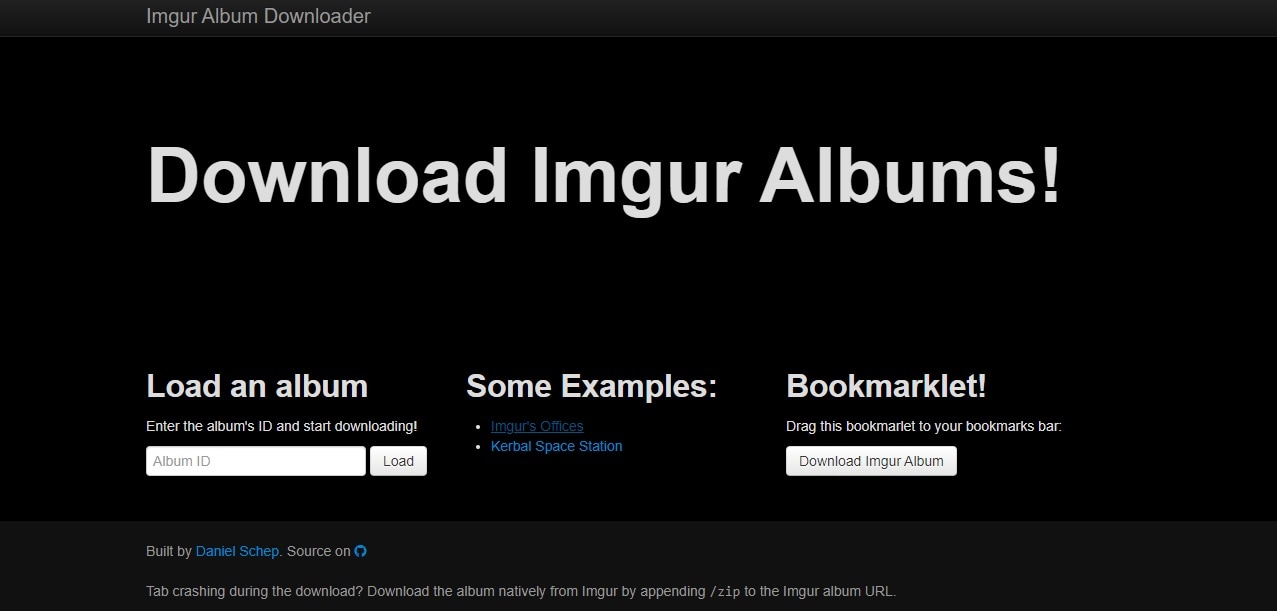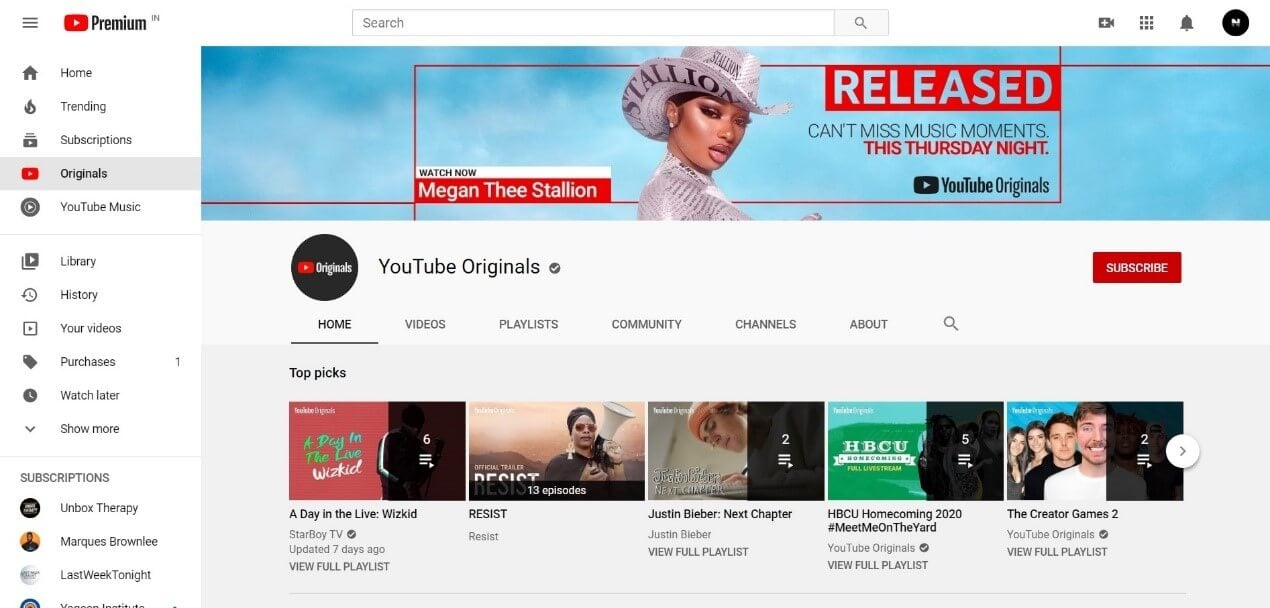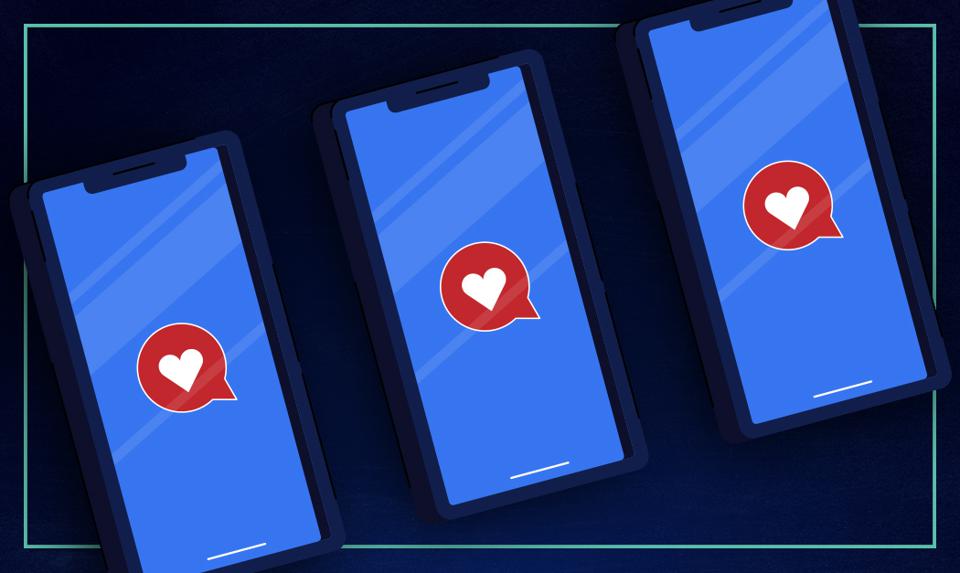Editor de video de Facebook - Wondershare Filmora
Un editor de video creativo - Proporciona abundantes efectos de video y plantillas
Potente corrección de color y gradacióng
Tutoriales detallados proporcionados por el canal oficial
Facebook es el lugar perfecto para desplazarse por el timeline, acceder a noticias creíbles y ver videos cómicos. La mayoría de los empleados encuentran tiempo en sus trabajos de 9 a 5 para ver y compartir videos de memes de Facebook. La situación es similar para todos, ya que Facebook ofrece un resultado de alta calidad.
Sin embargo, debido a algunas causas conocidas, los videos se ven borrosos y revueltos. Es una fuente continua de estrés para los creadores de contenidos, los introvertidos y los adultos deprimidos. El artículo ofrece una visión de las razones Los videos de Facebook se ven borrosos y cómo hacer que los videos de Facebook no se vean borrosos para iPhone, Android y Chrome. También se dará un breve avance de Wondershare Filmora.
Consejo adicional: ¿Es posible mejorar la calidad de los videos de Facebook cuando los subes?
Parte 1: ¿Por qué mis videos de Facebook están borrosos?
La cuestión importante que hay que abordar aquí es cómo hacer que los videos de Facebook no estén borrosos pero primero, cambiemos nuestro enfoque a las causas del fondo. Sin conocer las razones de fondo de los videos de Facebook salgan borrosos entrar en la solución no parece una idea inteligente. La subsección gira en torno a algunas causas conocidas de los videos de Facebook borrosos del iPhone.
Tiempo de procesamiento en videos HD
Aunque reproduzcas un video de resolución 1080p, Facebook controla los ajustes de visualización. Esto se debe a que los videos de alta calidad tardan más en cargarse. Los ajustes de visualización se adaptan a la baja calidad para que se reproduzcan sin que se produzca el problema del búfer. Esto hace que el video se vea borroso.
Compresión del video
El tamaño ideal del video de Facebook es de 720p. Facebook comprime el video, lo que juega un papel vital en la optimización del espacio de almacenamiento y el mantenimiento de los servidores. Es una de las principales razones de que los videos de Facebook se vean borrosos.
Inestabilidad en Internet
Los videos de Facebook ofrecen un contenido de buena calidad dependiendo de la conexión a Internet. Cuanto más rápida sea la conexión, más rápido se cargarán los videos de alta calidad. Por lo tanto, comprueba tu conexión si tu preocupación es por qué mis videos de Facebook subidos están borrosos.
Espacio limitado en el dispositivo
Otra causa importante de los videos de Facebook borrosos en Android es el espacio de almacenamiento en el dispositivo. Si tu dispositivo ofrece una memoria limitada, los videos aparecen pixelados, borrosos y revueltos.
Parte 2: ¿Cómo solucionar los videos borrosos de Facebook en el iPhone?
La pregunta que se abordará en esta sección es por qué mis videos de Facebook están borrosos iPhone. Es esencial hablar de los métodos que ayudarán a deshacerse del problema. A continuación se presentan algunos métodos diseñados para el iPhone.
Método 1: Actualizar la aplicación de Facebook
Los videos de Facebook borrosos en el iPhone se puede solucionar actualizando la aplicación de Facebook. En la mayoría de los casos, la aplicación cambia y se mantiene. Actualiza la aplicación y evita este error. Para ello, sigue los siguientes pasos:
Paso 1: Accede a la App Store y haz clic en el icono "Perfil" de la parte superior derecha de la interfaz. La sección mostrará todas las actualizaciones pendientes.
Paso 2: Busca Facebook y haz clic en el botón "Actualizar" que hay al lado. Se iniciará la actualización.

Método 2: No compartas el video antes de subirlo
Puedes adelantarte a los videos borrosos de Facebook evitando que se compartan en otras plataformas. Cuando envías el video a WhatsApp, Messenger o Viber, el video se comprime y pierde su calidad original. Por tanto, cuando subes el video comprimido, te encuentras con videos de FB borrosos.
Sin embargo, hay alternativas gratuitas para compartir videos de forma segura. Puedes utilizar iCloud, y si el intercambio es entre dos usuarios de iPhone, Bluetooth ofrece sus servicios.

Método 3: Usar la cámara de Facebook
¿Cómo solucionar los videos borrosos en Facebook? Es fácil. Se espera que los usuarios de iPhone utilicen la cámara predeterminada de Facebook para subir el video. La mayoría de las personas consideran que la cámara por defecto es inútil, pero se equivocan. La cámara sí ofrece resultados de alta resolución en el resultado final.
Parte 3: ¿Cómo solucionar los videos codificados de Facebook en Android?
Esta sección está pensada para ti si eres usuario de Android. Siempre que te encuentras con un video pixelado y revuelto, te preguntas "¿por qué los videos de Facebook están revueltos?" Hay tres métodos para cortar el problema de raíz de una vez por todas.
Arreglo 1: No compartir videos en ninguna plataforma
El primer arreglo soluciona el problema "Los videos de Facebook se ven borrosos" ya que se centra en un punto importante. A menudo compartimos el video antes de subirlo por múltiples razones, como tomar la opinión de alguien y obtener comentarios positivos. Pero esto interfiere en la calidad del video y lo hace borroso.
Se sugiere a los usuarios que eviten compartirlo en otras plataformas. Sin embargo, si compartes el archivo a través de Bluetooth, Google Drive, OneDrive o Dropbox no se produce la compresión del video, y el problema desaparecería sin salir a la luz.

Soluciona el problema 2: Acceso a la cámara de Facebook
Utilizar la cámara de Facebook funciona a la larga si los videos codificados están arruinando la calidad del video. Puede que no reduzca el efecto pixelado, pero el usuario descubriría inmediatamente cómo se mostrará el video en la línea de tiempo.
Solución 3: Actualización de la aplicación de Facebook
El último método viable gira en torno a la actualización de la aplicación de Facebook para eliminar todas las posibles causas de aparición de los videos de Facebook revueltos. La guía paso a paso para actualizar la aplicación de Facebook se indica a continuación:
Paso 1: Para empezar, sujeta tu teléfono Android y dirígete a "Play Store". Haz clic en "Administrar aplicaciones y dispositivos" desde las opciones de tu cuenta. Allí encontrarás "Actualizaciones disponibles".
Paso 2: Haz clic en ella y busca Facebook en la lista. A continuación, pulsa "Actualizar". La actualización comenzará y concluirá en un par de minutos.

Parte 4: ¿Cómo hacer que los videos borrosos de FB no se vean borrosos en Chrome?
Es importante tener los métodos adecuados bajo la manga cuando el video se ve borroso en Chrome. Para hacer frente a por qué mis videos de Facebook subidos están borrosos sigue las tres soluciones que te indicamos.
Solución 1: Borrar los datos de navegación
Para salir airoso del video borroso de FB nos ayuda a ofrecer una gran calidad a los espectadores. Los videos de Facebook borrosos Chrome se puede solucionar limpiando los datos de navegación. Sigue el siguiente proceso para hacerlo.
Paso 1: Primero, dirígete a los tres puntos situados en la esquina superior derecha de Chrome y haz clic en ellos. Pulsa "Configuración" en el menú contextual que aparece. En el panel izquierdo, selecciona "Privacidad y seguridad".

Paso 2: Pulsa "Borrar datos de navegación" y elige el intervalo de tiempo. Marca "Historial de navegación", "Cookies y datos del sitio" y "Imágenes y archivos en caché". Selecciona "Borrar datos".

Solución 2: Usa una cámara de alta calidad
Otra forma viable de hacer que los videos de Facebook salgan menos borrosos es utilizar previamente una cámara de alta calidad. Las cámaras DSLR mejoran la resolución del video y ofrecen más píxeles por pulgada. Además, son modelos recientes de iPhone y Android con una gran calidad de cámara.
Antes de subir el video, es recomendable que visites Configuración de la calidad del video en Facebook y elegir la máxima resolución de video. En Facebook, es de 1080p, y elegirla puede reducir este problema en cierta medida.
Solución 3: Actualizar Google Chrome
A veces, cuando Google Chrome no está actualizado a la última versión, se produce el problema. Por lo tanto, se recomienda actualizar Google Chrome. A continuación se muestra un proceso sin esfuerzo para hacerlo.
Paso 1: Inicia Chrome y haz clic en los tres puntos situados en la esquina superior derecha. Elige la opción "Ayuda" en el menú que aparece. Haz clic en "Acerca de Google Chrome"."

Paso 2: Ahora, selecciona "Actualizar Google Chrome" y espera un par de minutos. Pulsa en "Relanzar" después de eso.

Consejo adicional: ¿Es posible mejorar la calidad de los videos de Facebook cuando los subes?
Es posible mejorar la calidad del video de Facebook cuando lo subes. Hay diferentes métodos para cada dispositivo en uso. Se recomienda a los lectores que pasen por cada uno de ellos para mejorar el resultado del video.
Reparar videos borrosos en el iPhone
Para solucionar y reparar los videos borrosos en el iPhone, sigue el siguiente proceso.
Paso 1: Inicia la aplicación de Facebook en el iPhone. Haz clic en "Menú" de las "Opciones" y luego navega hasta la "Configuración".
Paso 2: Haz clic en " Videos y fotos " y elige " Cargar HD ".

Reparar videos borrosos en Android
Tara solucionar los videos borrosos de Facebook en Android, los pasos son los siguientes.
Paso 1: Abre la aplicación de Facebook y haz clic en la "Configuración de la aplicación" desde allí. Dirígete a "Subir videos en HD" y "Subir fotos en HD".
Paso 2: Activa esta función y ya está.

Reparar videos borrosos en Mac/Windows
Para eliminar los videos borrosos en Mac y Windows, la guía es la siguiente.
Paso 1: Abre los navegadores de Windows y Mac e inicia allí Facebook. Accede a tu cuenta con tus credenciales. Haz clic en la flecha de la esquina superior derecha y abre "Configuración".
Paso 2: Haz clic en "Videos" en el panel de la izquierda y baja la opción "Calidad de video por defecto ". Ajústala a HD o a la calidad que desees.

Conclusión
El hecho de que los videos de Facebook salgan borrosos puede deberse a varias razones, tal y como se explica en el artículo. Hemos cubierto a los usuarios de iPhone, Android y Chrome para ofrecerles métodos viables para eliminar los videos de Facebook borrosos.
Si te gusta editar los videos de Facebook antes de subirlos, te recomendamos Wondershare Filmora. Ofrece una plataforma interactiva para recortar, recortar, voltear y añadir efectos a los videos. Además, se puede cambiar el fondo para revolucionar tu aburrido video.